Vous voulez déverrouiller tout le potentiel de vos PDF ?
J’ai entendu des TONNES de développeurs/développeuses de sites web qui sont frustrés par les options actuelles pour Embarquer des PDF dans WordPress. Ils veulent quelque chose de facile à utiliser, avec des fonctionnalités puissantes et un excellent compte utilisateur.
C’est pourquoi j’ai été ravi d’acquérir PDF Embedder, une extension qui répond précisément à ces préoccupations et offre une solution indispensable aux propriétaires de sites web qui souhaitent intégrer facilement des PDF sur leur site.
Je suis fermement convaincu que PDF Embedder est un outil utilitaire essentiel, et c’est quelque chose que nos lecteurs nous ont demandé. Mais soyons honnêtes : il n’existe pas d’extension parfaite pour tous les sites ou blogs. Et si vous choisissez la mauvaise extension, cela peut poser un GROS problème.
Dans cet Avis sur PDF Embedder, je vais donc me pencher sur les fonctionnalités, le support et le prix, afin que vous puissiez voir s’il répond à toutes vos attentes.
Est-ce l’extension PDF qu’il vous faut ? Trouvons-le dans cet Avis détaillé sur PDF Embedder.
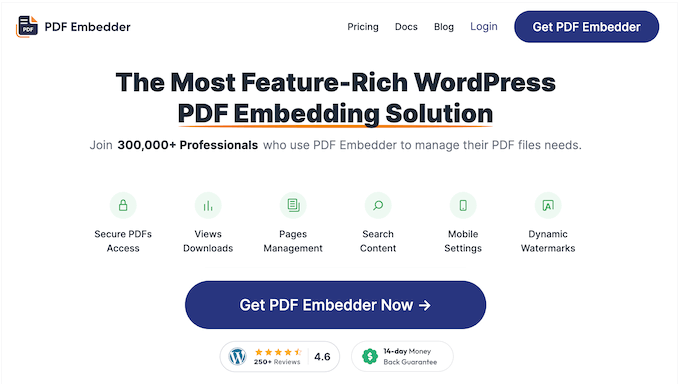
Avis sur PDF Embedder : Pourquoi je l’ai choisi (et ce que vous devez savoir)
J’ai déjà affiché des PDF sur WPBeginner et sur nos sites partenaires, et j’ai donc pu constater de visu à quel point ils peuvent améliorer l’expérience des comptes.
Dans le passé, j’ai essayé d’ajouter un lien de téléchargement dans WordPress, mais je me suis vite rendu compte que ce n’était pas la meilleure approche pour les utilisateurs/utilisatrices qui voulaient juste jeter un coup d’œil à un PDF, ou qui ne voulaient pas télécharger le fichier complet. C’est pourquoi j’ai été très enthousiaste lorsque j’ai découvert PDF Embedder.
Tout d’abord, PDF Embedder vous permet de téléverser autant de fichiers PDF que vous le souhaitez, puis de les intégrer directement dans les publications et les pages de votre site. Cela inclut les ebooks, les utilisateurs/utilisatrices, les rapports, les contrats, les livres blancs – en gros, tous les types de PDF que vous pouvez imaginer !
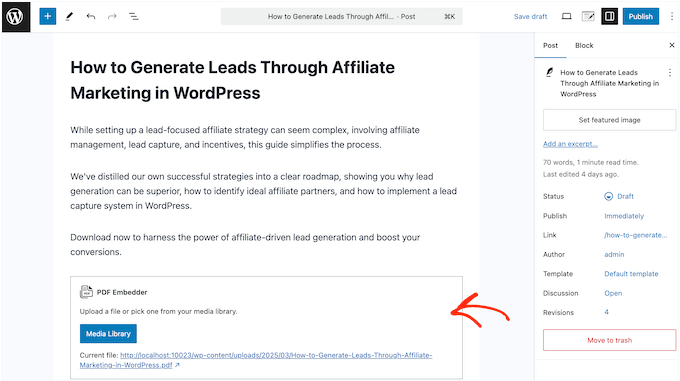
PDF Embedder redimmensionne automatiquement vos documents et les affiche dans une visionneuse PDF facile à parcourir, terminée par une barre d’outils et des barres de défilement.
Ensuite, il peut suivre le nombre de personnes qui voient et téléchargent chaque PDF. Cela vous aide à comprendre comment les gens interagissent avec votre contenu, sans nécessairement avoir à configurer une solution d’analyse distincte telle que Google Analytics.
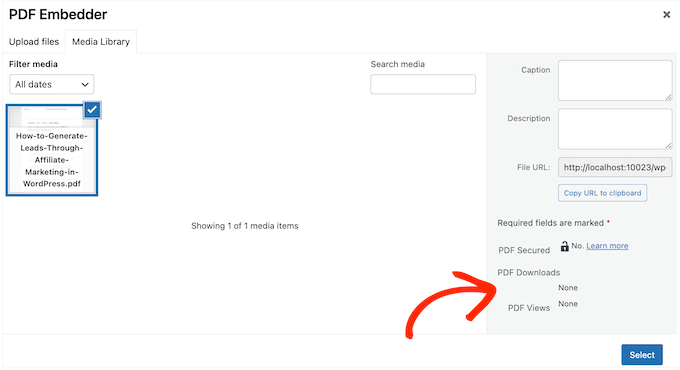
Pour les utilisateurs/utilisatrices mobiles, PDF Embedder dispose d’un mode plein écran qui facilite la vue des PDF sur les smartphones et les tablettes. De plus, il dispose de diverses fonctionnalités de sécurité avant que vous puissiez contrôler la façon dont les gens accèdent à vos documents et les partagent. Cette fonction est idéale pour protéger les contenus exclusifs ou les informations confidentielles.
Si vous Premiers pas, vous pouvez télécharger la version lite de PDF Embedder sur WordPress.org.
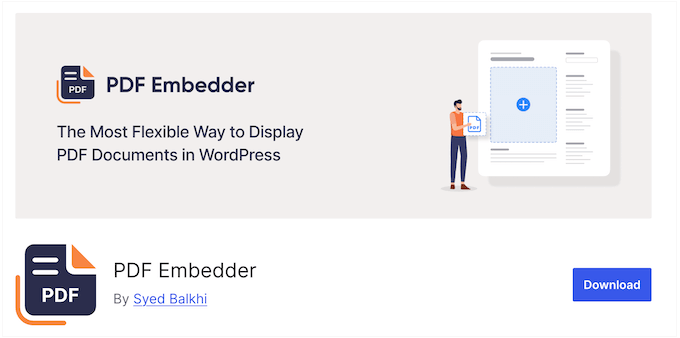
Cette extension vous permet d’intégrer un nombre illimité de PDF dans vos pages et publications, à l’aide d’un bloc PDF Embedder. Vous pouvez ensuite ajuster manuellement la largeur et la hauteur du PDF embarqué, et apporter quelques modifications simples à la barre d’outils directement dans l’éditeur de contenu de WordPress.
Cependant, si vous passez à l’extension premium, vous débloquerez des fonctionnalités supplémentaires, notamment des réglages de sécurité robustes, des filigranes dynamiques, des analyses intégrées, etc.
Avis sur PDF Embedder : Mon expérience de première main
J’ai eu l’occasion d’essayer moi-même PDF Embedder et je suis impatient de partager avec vous mes premières impressions et réflexions.
Dans cet Avis sur PDF Embedder, je vais plonger plus profondément dans les fonctionnalités de l’extension et partager toutes les façons dont vous pouvez l’utiliser pour améliorer votre site WordPress. Premiers pas !
1. Facile à configurer
En testant l’extension PDF Embedder, j’ai été impressionné par sa simplicité d’utilisation. Vous pouvez installer et activer PDF Embedder comme n’importe quelle autre extension – de manière simple et sans souci.
Pour commencer, j’ai voulu voir avec quelle facilité je pouvais embarquer un PDF sur mon site de test. J’ai simplement ouvert l’éditeur de blocs de WordPress et ajouté le nouveau bloc “PDF Embedder”.
J’ai ensuite choisi un fichier existant dans ma médiathèque WordPress, mais vous pouvez également téléverser un nouveau PDF directement depuis votre ordinateur. C’est simple comme bonjour !
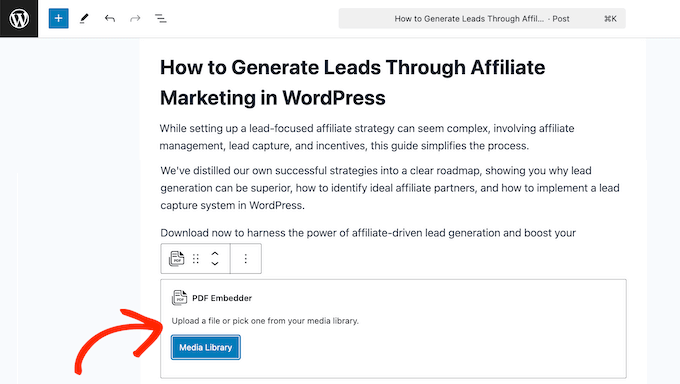
Après avoir ajouté le PDF, je pouvais le publier en utilisant les réglages par défaut de l’extension, ou affiner des éléments tels que la hauteur, la barre d’outils et le défilement à l’aide des options du menu de droite.
Je dois dire que l’ensemble du processus est incroyablement facile et nécessite très peu d’efforts. Avec PDF Embedder, vous pouvez ajouter un nombre illimité de PDF à votre blog ou site WordPress en quelques clics – parfait pour tous ceux qui ont besoin de partager des documents avec leur public.
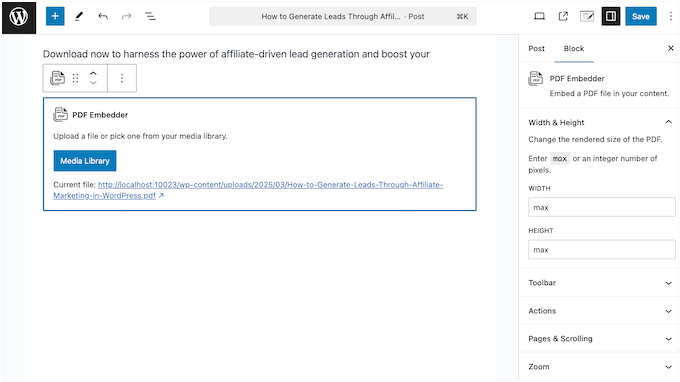
Mon Avis : Vous voulez afficher des PDF sur votre site ? Vous n’avez pas besoin d’être un génie de la technologie. Il suffit de téléverser, d’incorporer, et le tour est joué. PDF Embedder va vraiment droit au but !
2. Publication PDF sans effort
Avec cette extension, le Contenu embarqué est un jeu d’enfant : il suffit d’ajouter un bloc et de sélectionner votre PDF. Vous pouvez ensuite saisir un texte d’introduction ou d’explication, pour fournir plus de contexte.
Cependant, il peut arriver que vous ayez besoin d’une page ne contenant rien d’autre que le document Embarqué. C’est très bien, mais si vous avez beaucoup de PDF, la création de plusieurs pages “PDF uniquement” peut prendre beaucoup de temps.
C’est là qu’intervient la fonctionnalité “Pages de fichiers joints” de PDF Embedder. Chaque fois que vous téléversez un PDF, l’extension peut générer automatiquement une page pour celui-ci.
Voici comment cela fonctionne : il suffit de cliquer sur le PDF dans votre médiathèque WordPress, et vous verrez un lien vers “Voir la page du fichier joint” sur le côté droit.

En cliquant sur ce lien, vous accéderez directement à la page correspondante, où votre PDF s’affichera sans aucune distraction. Cela change la donne pour tous ceux qui travaillent régulièrement avec de nombreux documents dans WordPress.
Mon Avis honnête : Vous voulez partager des PDF facilement ? C’est l’outil qu’il vous faut. Croyez-moi. Aucun réglage compliqué à effectuer, aucune inquiétude quant à l’affichage sur différents appareils.
3. Entièrement personnalisable
D’accord, mais qu’en est-il de la personnalisation ?
PDF Embedder offre un emplacement central où vous pouvez ajuster tous les réglages par défaut : taille de la visionneuse, boutons de la barre d’outils, emplacement, filigranes – tout ce qu’il faut. Définissez-le une fois, et hop, tous les PDF que vous embarquez seront traités de la même manière.
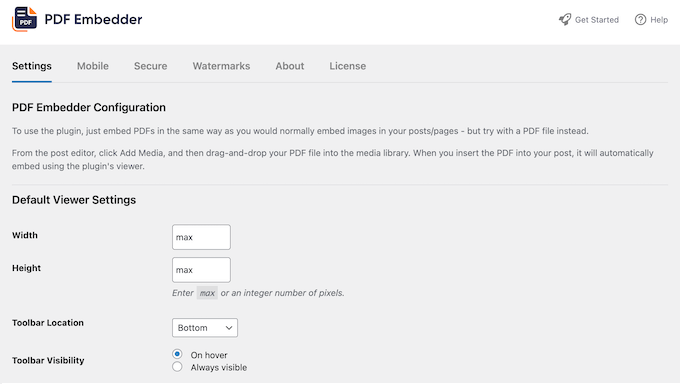
Vous bénéficiez d’un contrôle global pour un aspect propre et uniforme, mais vous n’êtes pas bloqué.
Vous pouvez surcharger ces réglages par défaut pour des PDF individuels, directement dans l’éditeur/éditrices de contenu de WordPress.
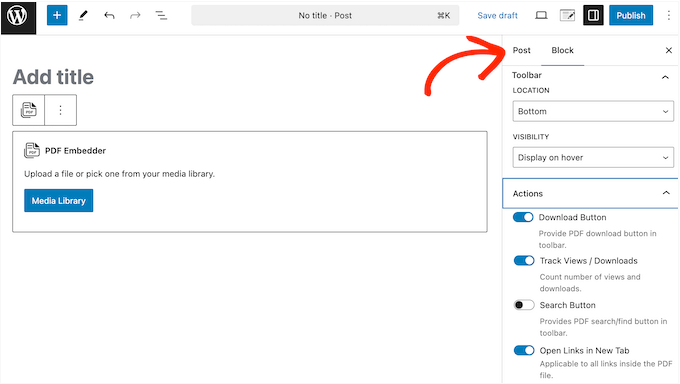
Pour moi, cet équilibre entre cohérence et flexibilité est un avantage majeur de l’extension PDF Embedder. C’est vraiment le meilleur des deux mondes.
Mon Avis Honnête : Celui-ci est pour vous ! Vous vouliez offrir à vos utilisateurs/utilisatrices une expérience transparente, et nous aussi. Vous vouliez vous assurer que vos PDF s’intègrent parfaitement au design de votre site, et nous aussi. PDF Embedder répond à toutes ces attentes.
4. Taille flexible et dynamique
En testant diverses extensions PDF, j’ai notifié que certaines d’entre elles ne permettaient pas un contrôle total de la taille. Ce n’est tout simplement pas le cas avec PDF Embedder.
Par défaut, PDF Embedder taille automatiquement vos PDF pour qu’ils occupent tout l’espace disponible sur la page ou la publication. Le PDF est ainsi plus facile à lire, quel que soit l’appareil utilisé par l’internaute.
Et sachez que PDF Embedder dispose d’une autre fonctionnalité intelligente en ce qui concerne la hauteur. Si vous laissez le réglage de la hauteur à son défaut (qui est “max”), l’extension fait quelque chose de vraiment intelligent.
Au lieu de se contenter de deviner une hauteur, il calcule la hauteur exacte du fichier PDF que vous embarquez.
Pensez-y : les PDF n’ont pas tous la même taille. Certains sont au format A4 standard, d’autres au format A5, et vous avez des documents au format portrait (haut) et au format paysage (large). En calculant dynamiquement la hauteur en fonction du PDF lui-même, PDF Embedder s’assure que votre visionneuse de PDF s’affiche proprement et parfaitement dans toutes ces différentes situations.
Cependant, vous pouvez également modifier ce comportement par défaut dans les Réglages de l’extension, ou le surcharger pour des PDF individuels – parfait pour les cas où vous avez besoin d’un peu plus de personnalisation.
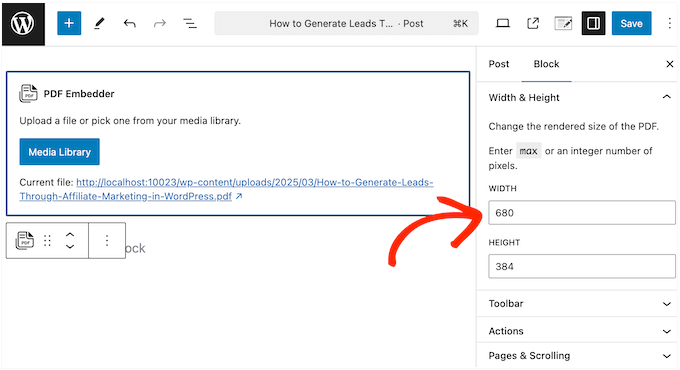
Ce que j’apprécie particulièrement dans PDF Embedder, c’est qu’il redimmensionne dynamiquement votre document à chaque modification des dimensions du navigateur. Cela signifie que, quelle que soit l’option que vous choisissez, votre PDF aura toujours un aspect optimal.
Mon Avis honnête : En testant différentes extensions PDF, j’ai remarqué que beaucoup d’entre elles rendaient difficile l’ajustement de la taille de vos PDF embarqués.
Contrairement à de nombreuses autres extensions, PDF Embarqué vous permet de contrôler réellement la taille de vos documents embarqués.
Aucun n’est épinglé dans une approche de taille unique. PDF Embedder vous permet d’obtenir des tailles dynamiques, ce qui signifie que votre PDF s’adaptera parfaitement à n’importe quel écran.
5. Conçu pour les smartphones et les tablettes
Alors que je testais PDF Outil d’importation, je n’arrêtais pas de penser à l’importance de veiller à ce que vos PDF aient une belle apparence et se chargent rapidement sur les appareils mobiles. Après tout, selon nos statistiques d’utilisation d’internet, le trafic internet mobile représente près de 55% du trafic web total.
Heureusement, l’extension PDF Embedder a tout prévu. Grâce à sa conception responsive, vos PDF embarqués s’afficheront parfaitement sur tous les appareils, qu’il s’agisse d’un énorme ordinateur de bureau ou d’un minuscule smartphone.
Sachez simplement que certains navigateurs mobiles peuvent poser des problèmes de zoom et d’emplacement de la barre d’outils. Pour éviter ces problèmes, PDF Embedder vous permet de désactiver sa fonctionnalité de zoom intégrée. Dans certains cas, cela peut vous aider à éviter les conflits lors du zoom sur les appareils mobiles.
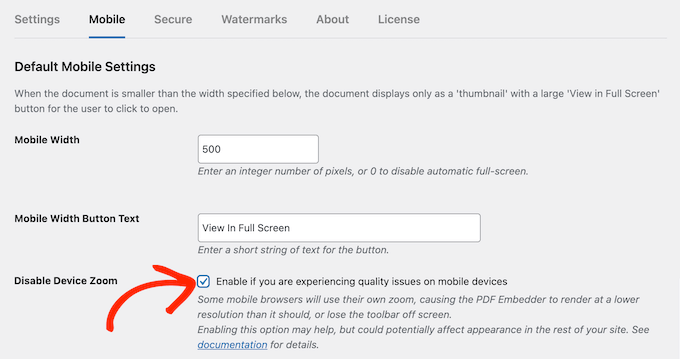
Mon Avis Honnête : La plupart des gens naviguent sur leur téléphone, c’est donc un point non négociable. Si vos PDF n’ont pas une bonne présentation sur mobile, vous perdez des lecteurs.
PDF Embedder garantit que vos documents sont responsifs et faciles à lire sur n’importe quel appareil mobile. Vous n’obligez pas les utilisateurs/utilisatrices à pincer et à zoomer, ni à gérer une mise en page bancale. Vous leur offrez une expérience fluide et transparente, et c’est ce qui compte.
6. Mode plein écran intelligent
PDF Embedder propose une solution très intéressante pour les écrans de petite taille. Si la zone embarquée est inférieure à 500 pixels, il passe en mode plein écran.
Dans ce mode, les internautes verront une miniature du PDF, avec un gros bouton “Voir en plein écran”.
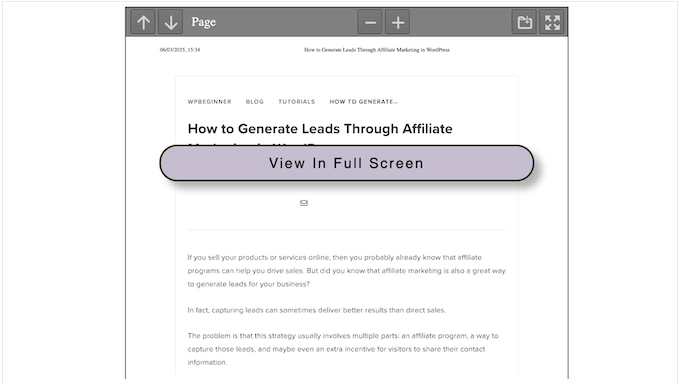
En cliquant sur ce bouton, le document s’ouvre en mode plein écran, où il occupe la totalité de l’écran et autorise les internautes à s’y déplacer librement sans interagir accidentellement avec d’autres parties de la page.
J’ai trouvé cette fonctionnalité utile sur les appareils mobiles, où le petit écran peut rendre difficile l’interaction avec le contenu embarqué. Mais ce que j’apprécie vraiment, c’est que PDF Embedder applique cette logique à tous les navigateurs web – et pas seulement aux mobiles.
Et lorsque l’internaute a fini de consulter le document, il peut facilement cliquer sur le bouton “Modifier” pour revenir à la vue normale. C’est simple !
Mon Avis sincère : Cela change la donne en matière d’engagement. Les gens se laissent facilement distraire. Vous voulez qu’ils restent concentrés sur votre contenu.
Le mode plein écran intelligent de PDF Embedder leur permet de se plonger directement dans le PDF sans aucune distraction. Il crée une expérience de lecture propre et immersive. C’est comme si vous leur donniez un espace dédié à la lecture, sans l’encombrement de votre site. De plus, c’est idéal pour les utilisateurs/utilisatrices mobiles ! À mon avis, tout le monde y gagne.
7. Optimisé pour la performance
Disons-le tout de suite : la vitesse est importante. Si vos PDF sont lents à charger, personne ne s’attardera à les lire.
Heureusement, PDF Embedder le sait. En servant tous les fichiers JavaScript et autres directement à partir de votre propre serveur, PDF Embedder garantit que vos fichiers PDF se chargent rapidement, sans aucune pénalité de vitesse.
Mais ce qui m’a vraiment impressionné, c’est la fonctionnalité de chiffrement de l’extension : elle permet uniquement de chiffrer les PDF avant de les transmettre au navigateur de l’utilisateur, mais aussi de mettre en cache la version chiffrée. Aucun chiffrement n’est nécessaire pour les vues répétées. La vitesse reste élevée, la sécurité aussi.
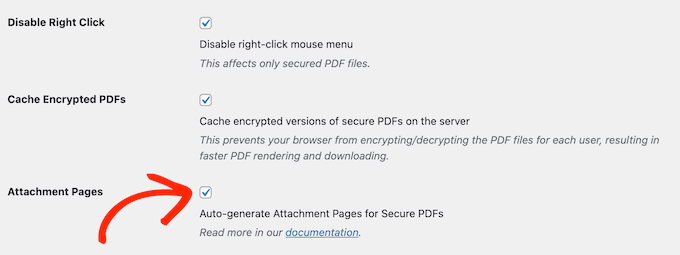
Nous parlons ici de performances rapides comme l’éclair, sans sacrifier la sécurité. C’est exactement ce qu’il faut faire.
Mon avis et mes pensées les plus sincères : Soyons réalistes, personne n’aime attendre le chargement d’une page. Les gens quittent le site si une page prend trop de temps. Vous avez besoin que vos PDF se chargent rapidement, sans ralentir votre site. PDF Embedder vous permet de le faire – c’est aussi simple que cela.
8. Barre d’outils simple/simple d’utilisation
Parlons de la barre d’outils de PDF Embedder. Elle est propre, simple et facile à utiliser. Vous disposez des commandes standard Suivant/Précédent, des commandes de zoom – tout ce dont vous avez besoin.
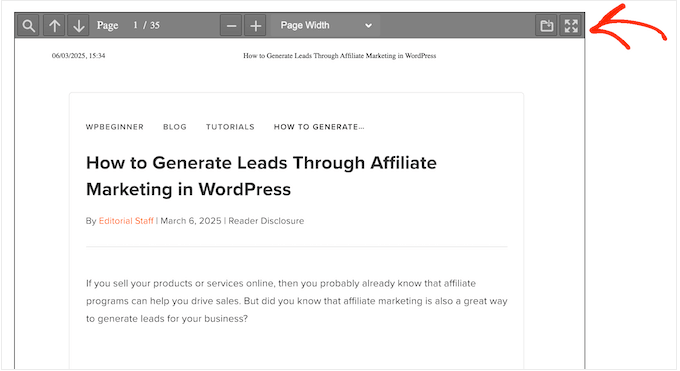
Il affiche également le numéro de page actuel, le nombre total de pages et le niveau de zoom actuel.
Mais c’est là que les choses deviennent intéressantes : vous n’êtes pas épinglé par les défauts. Vous pouvez modifier les réglages globaux ou les surcharger pour des PDF individuels. Vous pouvez également modifier l’emplacement de la barre d’outils (en haut, en bas ou les deux), voire la masquer complètement.
De plus, vous pouvez personnaliser l’Apparence de la barre d’outils afin qu’elle reste toujours visible à l’écran ou qu’elle apparaisse uniquement lorsque les internautes survolent le PDF.
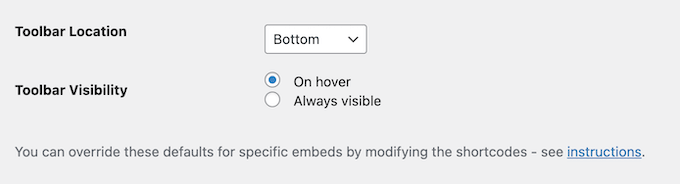
Mon Honnête Avis : En fait, vous contrôlez entièrement la façon dont vos internautes interagissent avec vos PDF. C’est ce niveau de personnalisation qui fait de PDF Embedder un produit gagnant.
9. Contrôle flexible du zoom
PDF Embedder ajuste automatiquement le niveau de zoom pour chaque PDF embarqué, afin que le contenu s’affiche correctement à l’écran, que ce soit en mode normal ou en mode plein écran. Très pratique !
Cependant, en creusant davantage dans les Réglages de l’extension, j’ai découvert que vous avez également un contrôle total sur le niveau de zoom pour les visionneuses PDF individuelles.
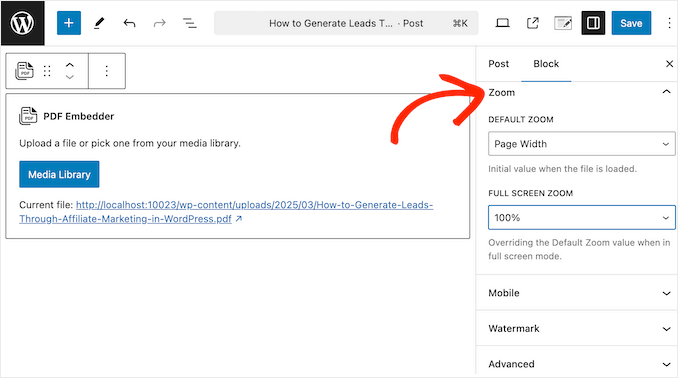
Que vous souhaitiez afficher un PDF à sa taille réelle ou le Redimensionner, les options sont flexibles. Vous pouvez même choisir un pourcentage de zoom précis, ce qui est idéal pour peaufiner la mise en page d’un document particulier.
Mon Avis Honnête : De la taille réelle aux pourcentages précis, PDF Embedder vous offre la flexibilité nécessaire pour que vos PDF soient parfaits et faciles à lire.
10. Navigation transparente dans les PDF
En testant PDF Embedder, j’ai remarqué qu’il rendait tous les liens de vos PDF cliquables, qu’il s’agisse de liens internes entre vos propres pages ou de liens externes vers d’autres sites.
C’est très pratique.
Si vous choisissez d’inclure des liens sortants, vous pouvez définir leur ouverture dans un nouvel onglet dans les Réglages de l’extension. Ainsi, vous n’éloignez pas les internautes de votre site.
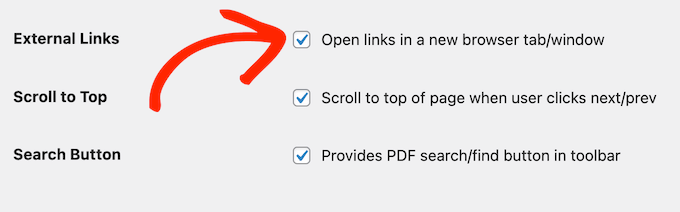
Si nécessaire, vous pouvez surcharger ces Réglages pour des PDF spécifiques, ce qui vous donne encore plus de contrôle sur la façon dont les internautes interagissent avec votre contenu embarqué.
Mon Avis honnête : Il s’agit d’une question d’expérience utilisateurs/utilisatrices, tout simplement. Cette fonctionnalité permet aux utilisateurs/utilisatrices de passer facilement d’une page à l’autre, de suivre les liens et d’accéder au contenu qu’ils recherchent. En résumé, PDF Embedder permet aux utilisateurs de trouver facilement ce dont ils ont besoin, et c’est ce qui les incite à rester engagés.
11. Téléchargement de PDF en un clic :
Lorsque j’ai testé PDF Embedder, l’une des fonctionnalités qui m’a le plus frappé est la possibilité d’ajouter un bouton “Télécharger” directement dans la barre d’outils. C’est incroyablement pratique pour les internautes qui souhaitent télécharger vos PDF en un seul clic. C’est parfait pour les documents tels que les manuels de formation ou les ebooks que les internautes peuvent être amenés à consulter fréquemment.
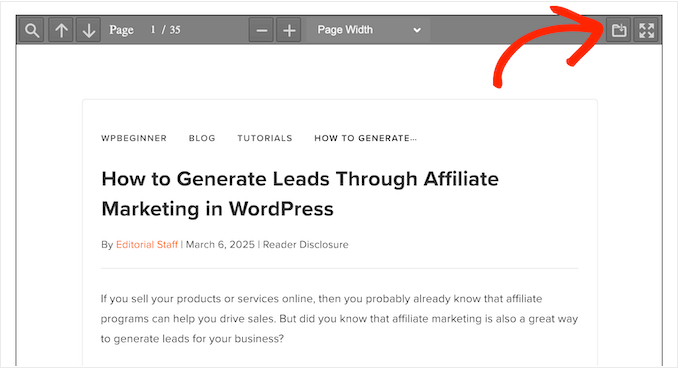
Mais voilà : vous n’êtes pas épinglé avec ce bouton.
Vous ne voulez pas encourager les internautes à télécharger vos documents ? Dans ce cas, vous pouvez désactiver le bouton “Télécharger” dans les Réglages de l’extension, ou le retirer pour les PDF individuels.
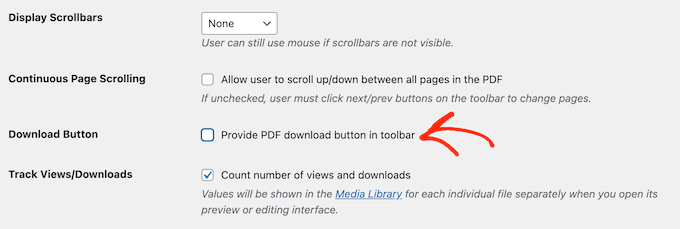
Mon Avis Honnête : Tout le monde n’a pas envie de lire un PDF sur-le-champ. Certains veulent le télécharger, l’enregistrer et peut-être même le lire hors ligne. Cette fonctionnalité leur permet de le faire d’un simple clic. Il s’agit d’une simple fonctionnalité, mais à mon avis, elle peut faire une GRANDE différence dans l’expérience des utilisateurs/utilisatrices.
12. Recherche dans les documents
Vous avez des documents très longs ou compliqués ? Aucun problème ! PDF Embedder permet de rechercher des mots ou des phrases à l’intérieur même du PDF. Cela change la donne pour tous ceux qui souhaitent rendre leurs PDF plus interactifs et plus faciles à utiliser.
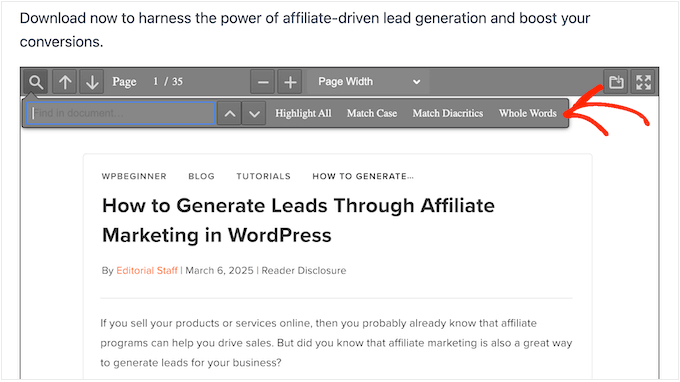
Mieux encore, vous pouvez activer ou désactiver cette fonctionnalité pour des PDF individuels directement dans l’éditeur de contenu de WordPress. Vous avez ainsi un contrôle total sur les documents qui disposent d’une barre de recherche et ceux qui n’en ont pas.
J’ai trouvé cette fonctionnalité particulièrement utile pour les documents volumineux ou complexes. En permettant aux internautes de rechercher des termes ou des phrases spécifiques, vous leur facilitez la navigation et la compréhension de votre contenu.
Mon avis et mes pensées les plus sincères : Nous sommes tous passés par là. Vous ouvrez un long document PDF et vous cherchez une chose précise. Sans recherche, vous défilez et vous scannez, ce qui vous fait perdre du temps. C’est une mauvaise expérience.
Cette fonctionnalité permet aux utilisateurs de trouver ce dont ils ont besoin, directement à l’intérieur de votre PDF. C’est un autre exemple de fonctionnalité simple qui a un impact important sur l’expérience des utilisateurs/utilisatrices.
13. Barres de défilement automatiques et personnalisables
Ce que j’apprécie particulièrement dans PDF Embedder, c’est qu’il fonctionne de manière transparente avec la plupart des navigateurs, de sorte que vous n’avez généralement pas à vous préoccuper des barres de défilement. Les internautes peuvent simplement utiliser leur souris pour se déplacer dans le PDF, et des barres de défilement temporaires apparaîtront automatiquement.
Cependant, si vous souhaitez des barres de défilement permanentes, PDF Embedder vous couvre. Vous pouvez définir l’emplacement des barres de défilement verticales, horizontales ou les deux dans les Réglages de l’extension.
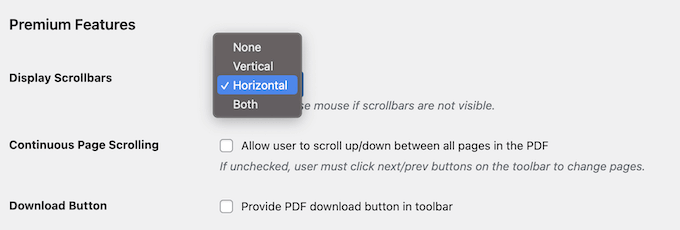
De plus, si vous avez besoin de faire des ajustements pour un document spécifique, vous pouvez le faire facilement.
Mon Avis Honnête : Les barres de défilement font partie intégrante de la navigation dans les documents numériques. Avec PDF Embedder, vous offrez à vos internautes un moyen de navigation familier et intuitif, qui fonctionne pratiquement dès le départ.
14. Convivialité de l’écran tactile : glissement et défilement sans effort
PDF Embedder a une approche intelligente lorsqu’il s’agit de l’interaction avec les utilisateurs/utilisatrices, et il vous offre quelques options différentes. Pour commencer, les utilisateurs/utilisatrices peuvent glisser ou défiler entre les pages – ce qui semble particulièrement naturel sur les appareils à écran tactile comme les smartphones et les tablettes.
Vous préférez une approche plus traditionnelle ? Aucun problème ! Vous pouvez désactiver le défilement continu pour que les internautes utilisent les boutons Suivant/Précédent de la barre d’outils.
Pensez-y de la manière suivante : si vous avez un long rapport, obliger les internautes à cliquer sur chaque page peut les aider à se concentrer. En revanche, s’il s’agit d’un catalogue de produits, laisser les acheteurs défiler librement peut les inciter à naviguer davantage.
Avec PDF Embedder, vous pouvez choisir ce qui convient le mieux à chaque PDF et aux personnes qui le lisent.
Mon Avis sincère : Cette fonctionnalité est essentielle dans le monde d’aujourd’hui. Si vos PDF ne sont pas faciles à utiliser sur les écrans tactiles, vous passez à côté d’un énorme public. Les gens s’attendent à pouvoir glisser, pincer et zoomer sans problème. D’après mon expérience, PDF Embedder répond exactement à ces attentes.
15. Un contenu exclusif, livré en toute sécurité
En testant diverses extensions PDF, je suis tombé sur une fonctionnalité particulièrement utile pour protéger vos ressources numériques : L’option “Secure PDFs” de PDF Embedder.
Je m’explique. En tant que créateur de contenu, vous avez peut-être des documents précieux que vous ne voulez pas que les gens partagent en dehors de votre site. Par exemple, vous avez peut-être des livres électroniques, des livres blancs ou des rapports exclusifs qui sont uniquement destinés à vos membres inscrits ou à vos clients/clientes. Vous pouvez également disposer d’informations sensibles, telles que des contrats ou des propositions, qui doivent rester confidentielles.
Dans ce cas, il est essentiel de protéger vos PDF afin qu’ils ne soient pas partagés ou téléchargés sans votre droit. C’est ce qui m’amène à vous parler de la mis en avant “PDF sécurisés”.
Lorsqu’elle est activée, cette fonctionnalité place vos fichiers PDF dans un dossier sécurisé, ce qui empêche les internautes d’y accéder directement.
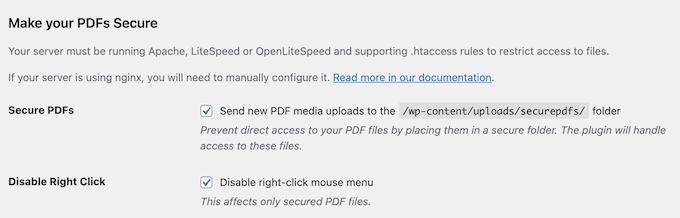
PDF Embedder désactive également le clic droit, de sorte que les utilisateurs/utilisatrices ne peuvent pas enregistrer facilement vos PDF sur leur ordinateur.
En utilisant la fonctionnalité “PDF sécurisés”, vous pouvez vous assurer que votre contenu précieux reste exclusif à votre site et n’est pas partagé sans votre consentement.
Mes honnêtes pensées/avis : Chez Outil d’importation, nous mettons beaucoup de travail dans tout notre contenu, donc je comprends l’importance de protéger votre contenu.
PDF Embedder ajoute une calque de sécurité supplémentaire pour empêcher le partage facile ou les téléchargements non autorisés. Je ne prétendrai pas qu’il garantit l ‘arrêt de tous les voleurs de contenu. Nous savons tous que les gens déterminés trouvent parfois des moyens de contourner les choses. Mais le fait est que PDF Embedder ajoute un obstacle important. Il rend la tâche beaucoup plus difficile pour le voleur de contenu occasionnel, et il découragera certainement beaucoup de gens d’essayer.
16. Au-delà des filigranes de base
Vous souhaitez protéger vos PDF ? Les filigranes sont votre ami. Ils rappellent aux internautes que votre contenu est protégé par le droit d’auteur et les dissuadent de partager des captures d’écran.
Avec PDF Embedder, vous pouvez spécifier un “texte en filigrane” qui apparaîtra sur chaque PDF que vous affichez en toute sécurité.
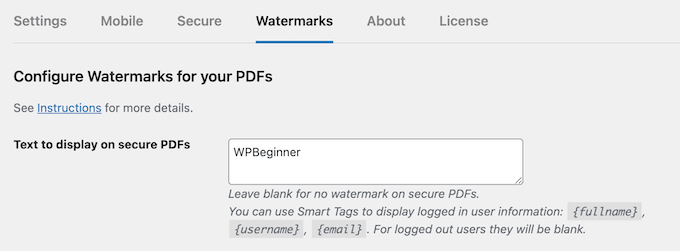
Mais ce qui est vraiment génial, c’est que vous pouvez sélectionner cette fonctionnalité : vous pouvez ajouter des filigranes à tous vos PDF, ou uniquement à certains d’entre eux.
Et si vous voulez aller plus loin, vous pouvez créer des filigranes dynamiques. Par exemple, si vous permettez l’Inscription d’un utilisateur, vous pouvez inclure l’adresse e-mail, le nom ou le nom d’utilisateur de l’utilisateur connecté dans le filigrane. Ils y réfléchiront à deux fois avant de la partager !
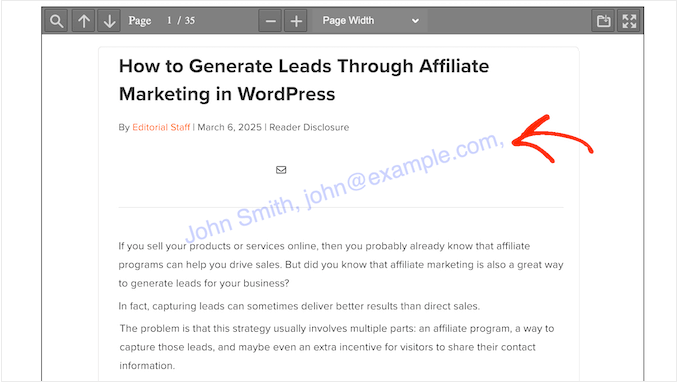
Bien entendu, cette fonctionnalité a ses limites. Si l’internaute n’est pas connecté, PDF Embedder affichera un filigrane générique “Non connecté”.
Vous pouvez modifier la taille, la position, la couleur, l’opacité et bien d’autres réglages du filigrane, afin que les internautes ne puissent pas le recadrer facilement.
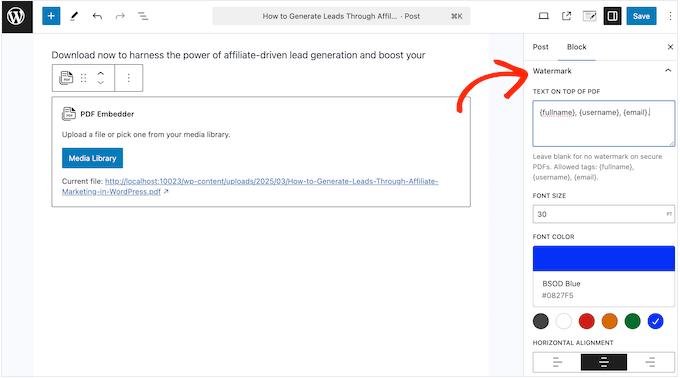
Mon avis et mes réflexions : Un simple filigrane, c’est bien, mais un filigrane dynamique ? C’est un niveau supérieur. Avec PDF Embedder, vous ne vous contentez pas d’ajouter un filigrane statique, vous ajoutez un moyen de suivre et de tracer la personne qui a partagé le PDF sans votre consentement.
17. Statistiques intégrées
PDF Embedder dispose d’une fonctionnalité d’analyse très utile en avant.
Vous pouvez suivre les téléchargements et les vues de chaque fichier PDF, directement depuis la médiathèque de WordPress. Il vous suffit de trouver le PDF que vous voulez, de cliquer dessus et vous verrez toutes les informations clés sur la façon dont les gens s’engagent avec lui.
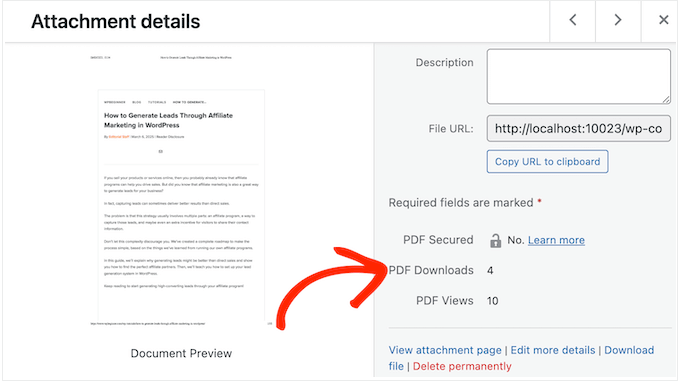
Vous voulez savoir combien de fois un PDF a été téléchargé ? C’est là que ça se passe. Vous voulez savoir combien de personnes l’ont vu ? C’est là que ça se passe.
Mes honnêtes pensées/avis : Chez WPBeginner, nous surveillons tout. Le trafic, l’engagement des utilisateurs/utilisatrices, vous le nommez. Nous avons besoin de savoir comment les gens interagissent avec notre contenu, après tout.
C’est pourquoi j’ai été ravi de découvrir les statistiques intégrées à PDF Embedder. Confirmez-les, elles sont assez basiques, mais elles couvrent tout ce que vous avez besoin de savoir sur la façon dont les gens s’engagent avec vos PDF.
18. Support communautaire et professionnel
PDF Embedder a été conçu dans un souci de facilité d’utilisation. En fait, d’après mon expérience, les réglages par défaut devraient bien fonctionner pour la plupart des sites WordPress. Mais si jamais vous avez besoin d’aide, alors ils vous couvrent.
Si vous préférez faire vos propres recherches, PDF Embedder dispose d’une documentation en ligne détaillée à laquelle vous pouvez accéder 24 heures sur 24, 7 jours sur 7.
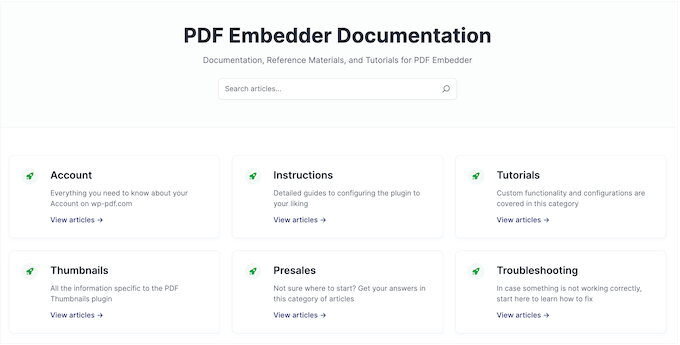
Le blog PDF Embedder vous permet de trouver des guides détaillés, étape par étape, sur la manière d’ajouter des PDF à WordPress, ainsi que des conseils d’experts sur des sujets liés à ce sujet, tels que la manière de suivre les visiteurs de votre site.
Toutes les offres premium comprennent également un support par e-mail. Il vous suffit de remplir un formulaire, de donner tous les détails, et l’équipe de PDF Embedder vous répondra avec une solution.
Pour obtenir la meilleure aide possible, il est important de donner le plus de détails possible. Besoin d’aide pour rédiger une bonne demande de support ?
Dans ce cas, consultez notre guide sur la façon de demander correctement du support à WordPress.
PDF Embedder : Prix et offres
Laissez-moi vous dire que le choix de l’offre est tout aussi important que celui de l’extension.
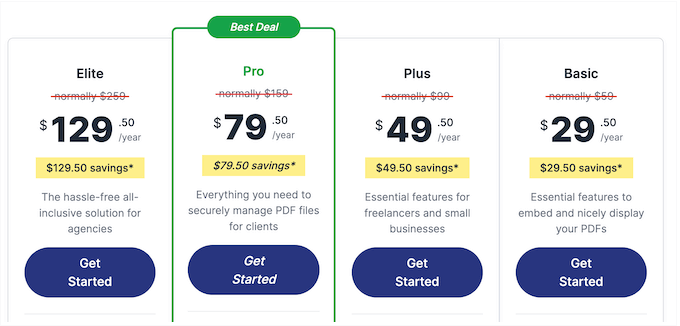
Cela dit, PDF Embedder propose 3 offres de prix, alors regardons de plus près :
- De base. Pour 29,50 $ par an, vous pouvez ajouter le défilement continu des pages et la recherche dans le document à vos PDF Embarqués. Il supporte également les liens internes et externes et permet de suivre le nombre de vues et de téléchargements pour chaque PDF. Cela dit, il s’agit d’un excellent point de départ pour pratiquement tous les blogs, sites ou boutiques en ligne.
- Plus. Vous gérez plusieurs sites de petites entreprises? Au prix de 49,50 $ par an, l’offre Pro vous permet d’installer PDF Embedder sur un maximum de 5 sites.
- Pro. Pour 79,50 $ par an, vous avez accès aux diverses fonctionnalités de sécurité de PDF Embedder. Il s’agit donc de l’offre idéale si vous souhaitez empêcher les internautes de télécharger et de partager vos PDF.
- Elite. Cette offre est parfaite pour les agences de développement/développeuses WordPress. Pour 129,50 $, vous pouvez utiliser PDF Embedder sur un maximum de 100 sites clients. C’est beaucoup ! Installez-le une fois, et gérez tous les PDF de vos clients avec le même outil facile à utiliser.
Avis sur PDF Embedder : En vaut-il la peine (mon opinion sincère) ?
En tant que fondateur de WPBeginner, j’ai eu l’occasion de tester de nombreuses extensions WordPress et je suis impressionné par la simplicité d’utilisation de PDF Embedder.
À mon avis, les réglages par défaut fonctionneront bien pour la plupart des sites, des blogs et des places de marché en ligne. Donc, la plupart du temps, vous pouvez simplement l’activer, et vous êtes prêt à ajouter des PDF illimités à votre site.
PDF Embedder est conçu pour répondre à une large plage de besoins professionnels, offrant des fonctionnalités avant telles que la protection des documents, la recherche intégrée et une interaction utilisateur personnalisable. Par essence, PDF Embedder simplifie la gestion des PDF, ce qui en fait un outil idéal pour tous ceux qui souhaitent afficher et contrôler leurs documents en ligne.
Vous n’êtes pas convaincu ? Dans ce cas, je vous recommande de télécharger la version lite de Contenu embarqué sur WordPress.org, car elle vous permet d’intégrer autant de PDF que vous le souhaitez.
Certes, je pense que tous les sites ont besoin de fonctionnalités avancées comme les statistiques intégrées, mais j’ai fait l’expérience de passer de l’extension lite à l’extension premium PDF Embedder, et j’ai trouvé la transition transparente. Cela signifie que mettre à niveau est toujours une faculté, alors pourquoi ne pas essayer avant d’acheter ?
J’espère que cet Avis sur PDF Embedder vous aura aidé à décider si c’est l’extension PDF qu’il vous faut. Vous pouvez également consulter nos choix d’experts des meilleures extensions de base de connaissances ou voir notre guide sur la façon d’intégrer des feuilles de calcul et d’autres documents dans WordPress.
Si vous avez aimé cet article, veuillez alors vous abonner à notre chaîne YouTube pour obtenir des tutoriels vidéo sur WordPress. Vous pouvez également nous trouver sur Twitter et Facebook.

Incorporateur de PDF User Reviews
Please share your Incorporateur de PDF review to help others in the community.